图片尺寸大小怎么修改?简单几步轻松搞定
在日常生活、工作或网页设计中,经常需要对图片进行尺寸修改,比如调整网页插图大小、社交平台头像、PPT展示图片等。如果你不想安装Photoshop等专业软件,可以使用我们的在线工具=》图片尺寸调整工具进行快速修改。
本文将为你详细介绍图片尺寸大小怎么修改的具体步骤,并结合截图讲解操作流程。
一、为什么要修改图片尺寸?
-
图片尺寸太大,上传网站受限
-
图片像素过高,影响加载速度
-
打印、排版时需要统一比例和大小
-
社交平台头像、封面等有特定尺寸要求
二、如何使用在线工具修改图片尺寸(图文教程)
第一步:打开在线图片尺寸修改工具页面
在浏览器中打开我们提供的工具页面,无需安装任何插件或软件,直接使用。
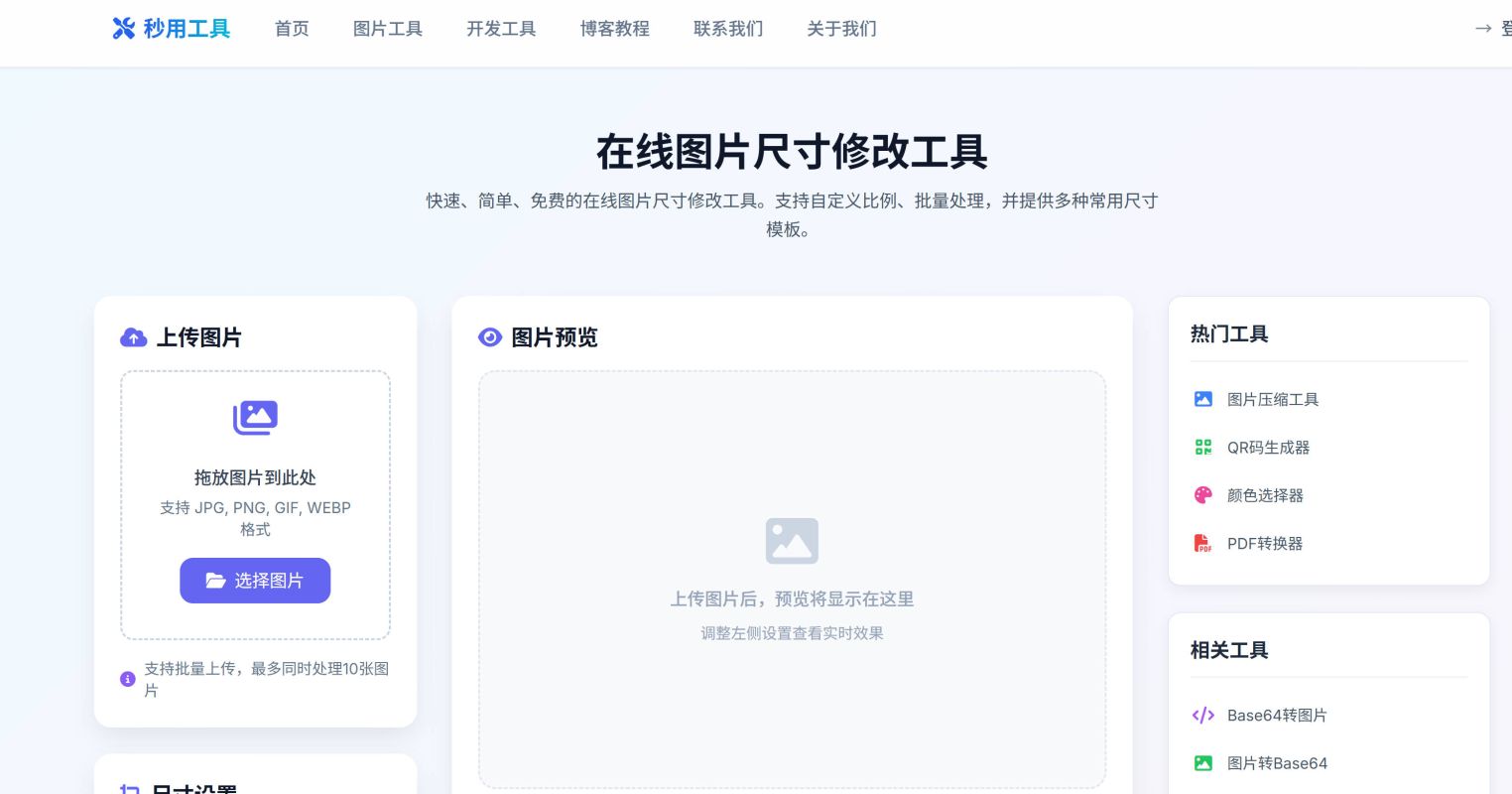
第二步:上传需要修改的图片
点击“上传图片”按钮,选择你要调整的 JPG、PNG、WebP 等格式的图片。
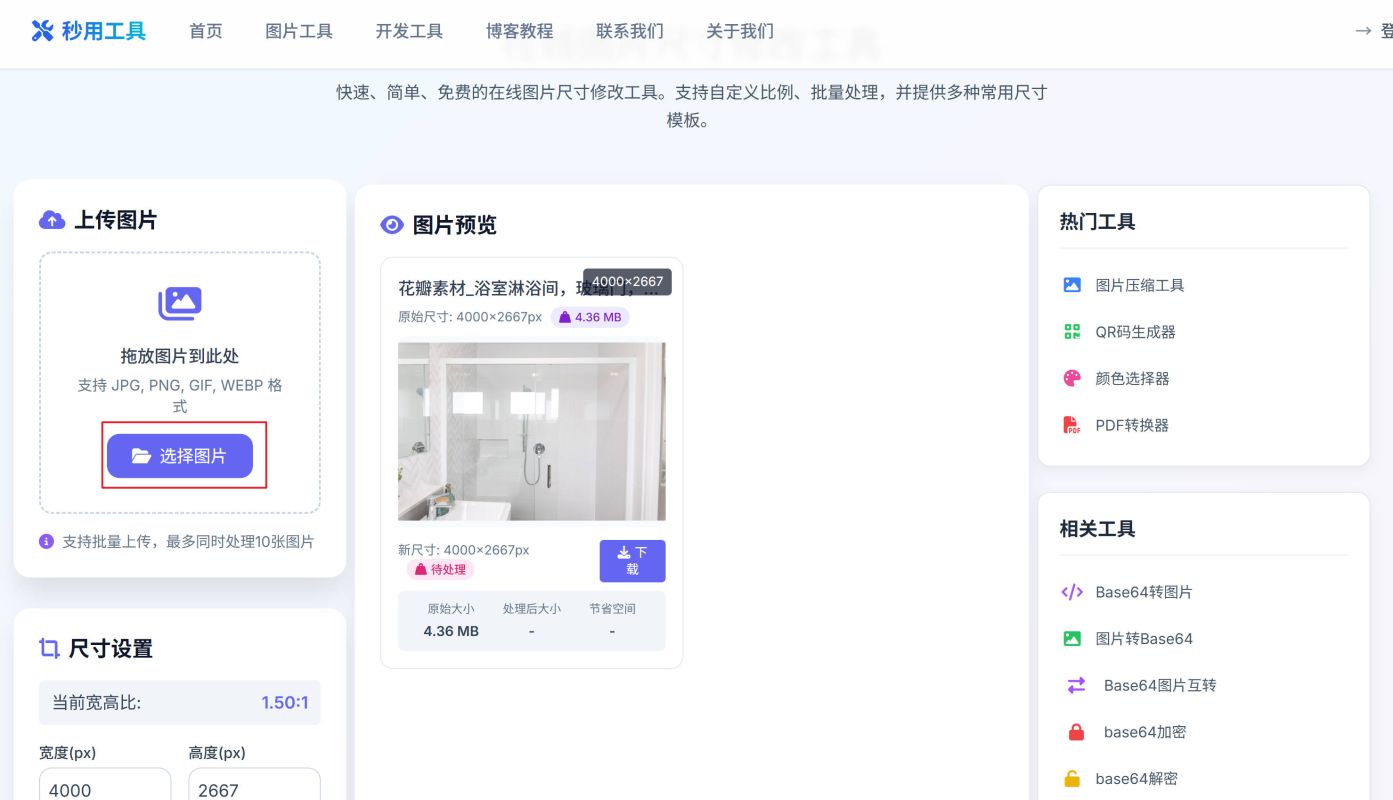
第三步:设置新尺寸,保存图片
你可以手动输入宽度和高度,也可以选择“锁定宽高比”保持图片不变形。系统会实时预览修改效果。
点击“开始修改”按钮,工具会自动处理图片,完成后即可下载新的图片文件。
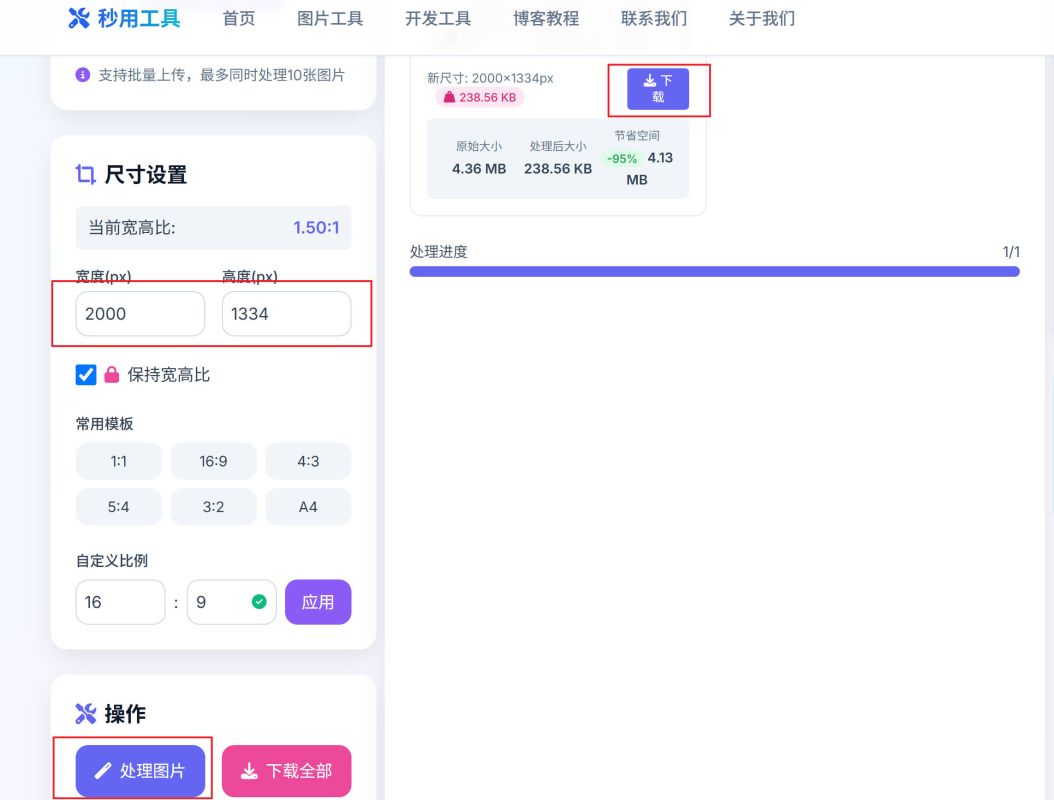
三、使用在线修改工具的优势
-
免费使用,无需注册
-
无需安装任何软件
-
操作简单,适合所有用户
-
实时预览效果
-
保证图片质量,自动优化文件大小
四、常见问题解答
1. 修改尺寸后会不会变模糊?
一般不会。工具内置压缩和清晰度优化算法,尽量保留原图质量。
2. 可以批量修改吗?
支持批量处理,选择多张图片即可批量处理图片。
3. 支持哪些图片格式?
目前支持 JPG、PNG 和 WebP 格式,未来将支持更多类型。
